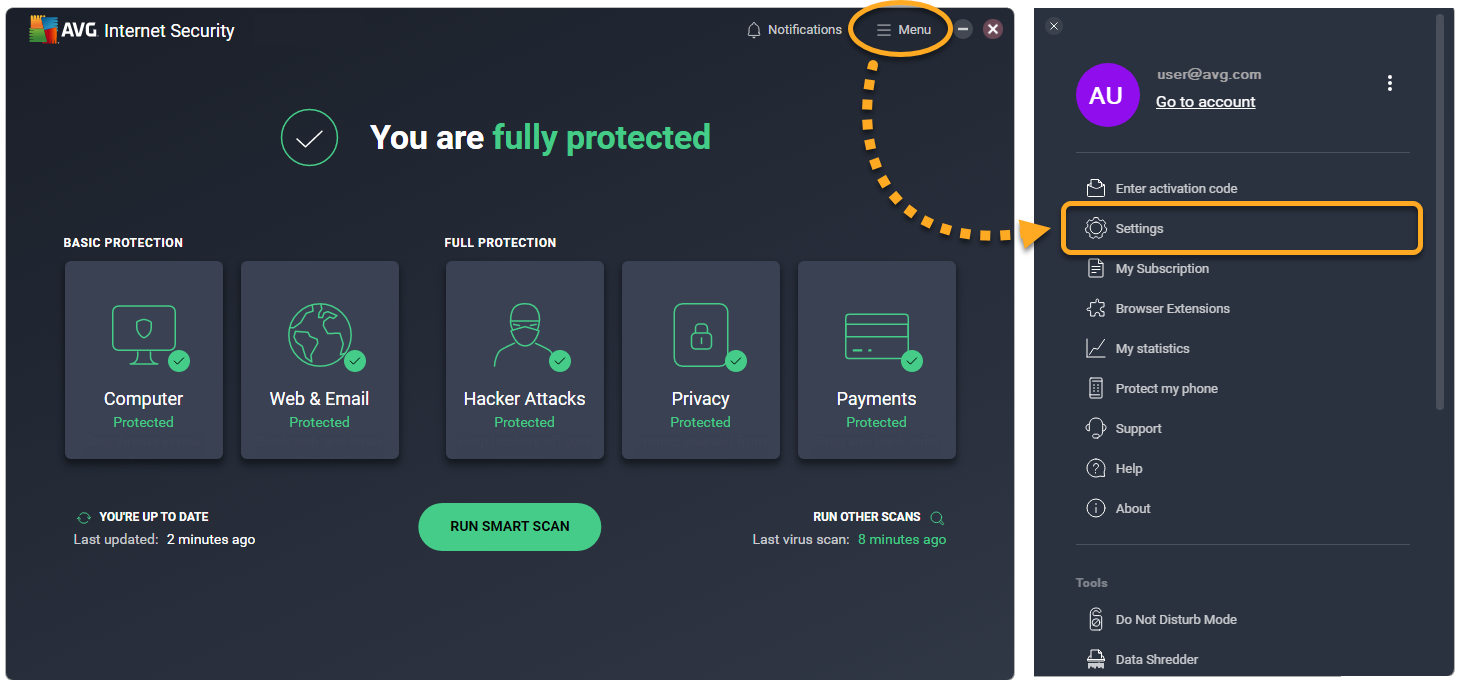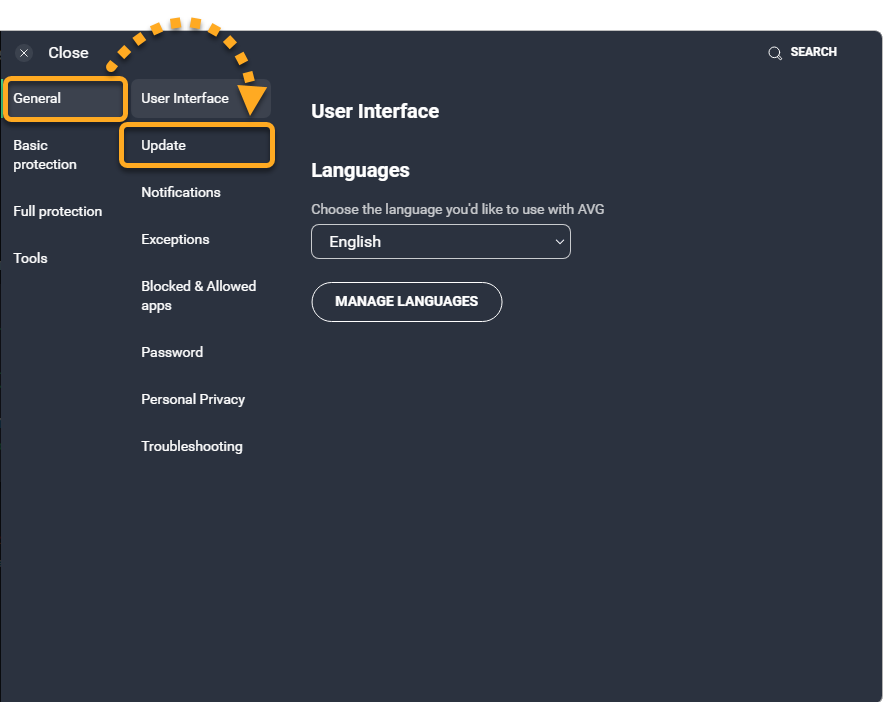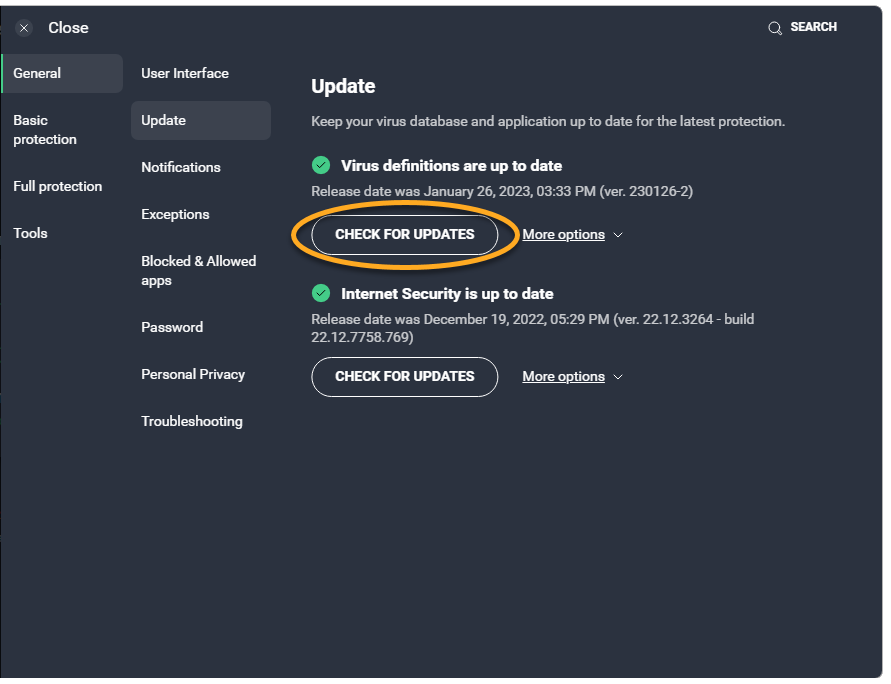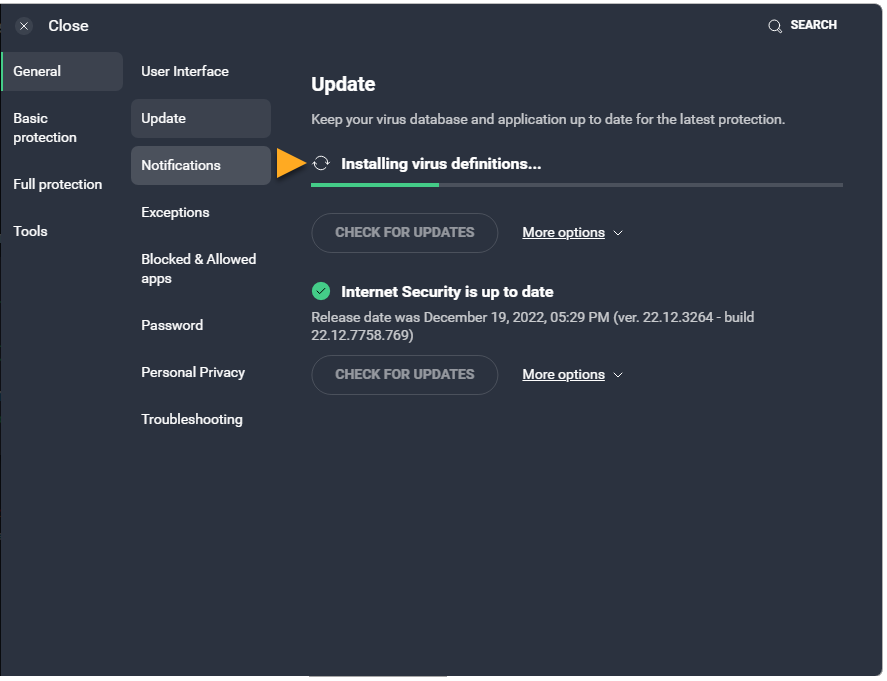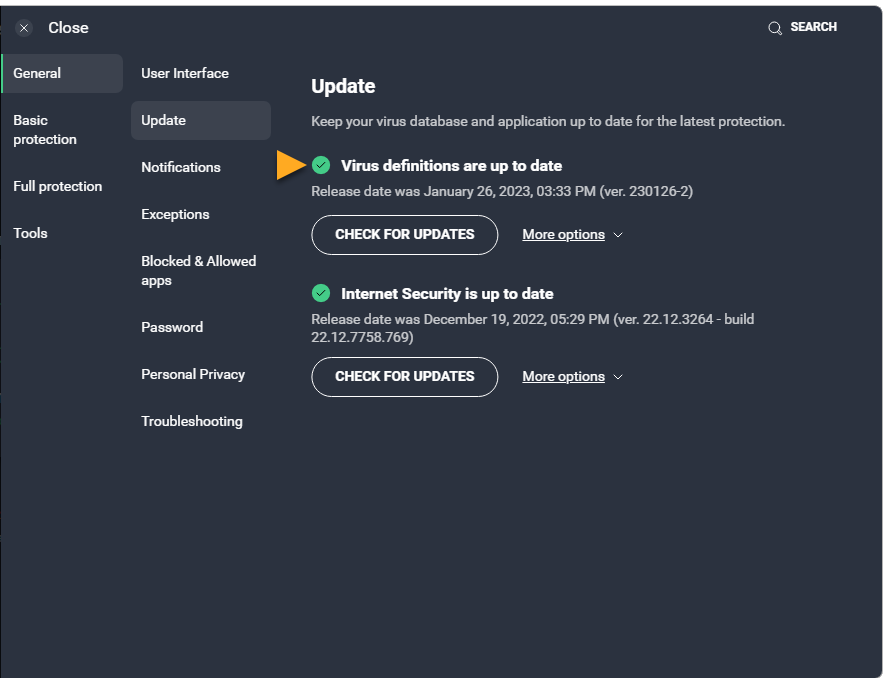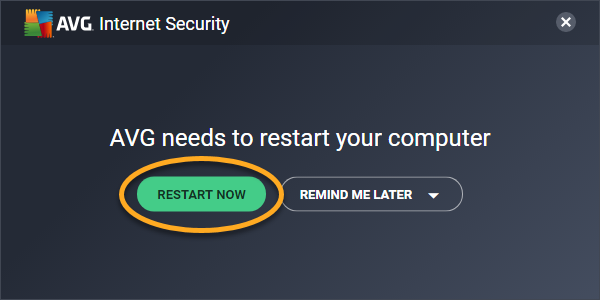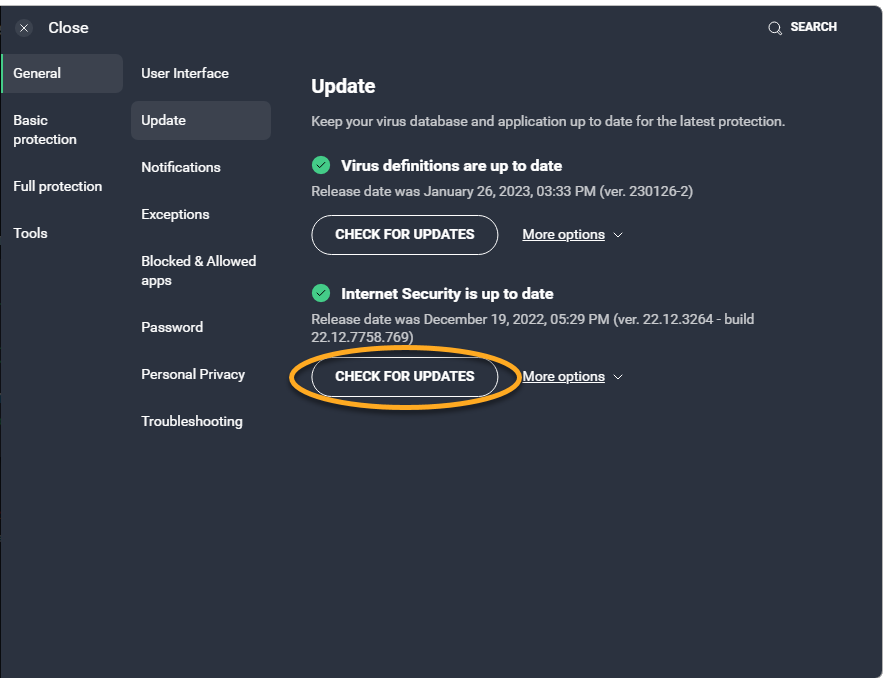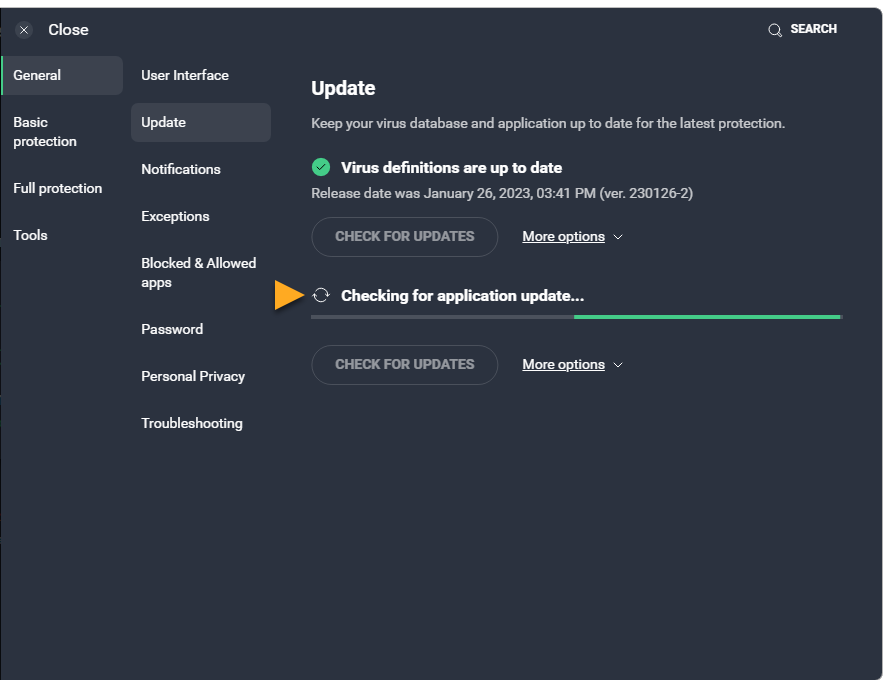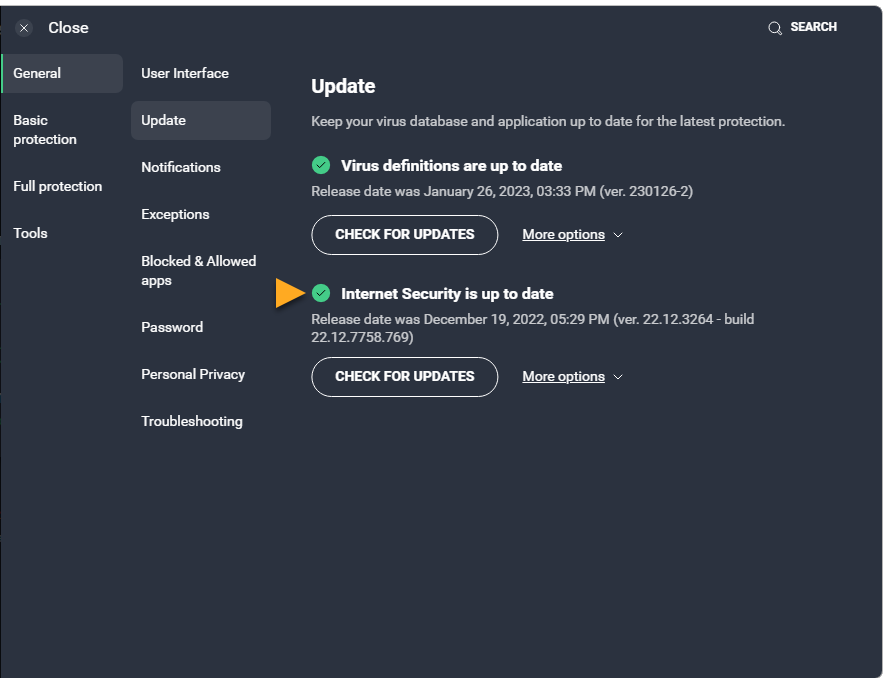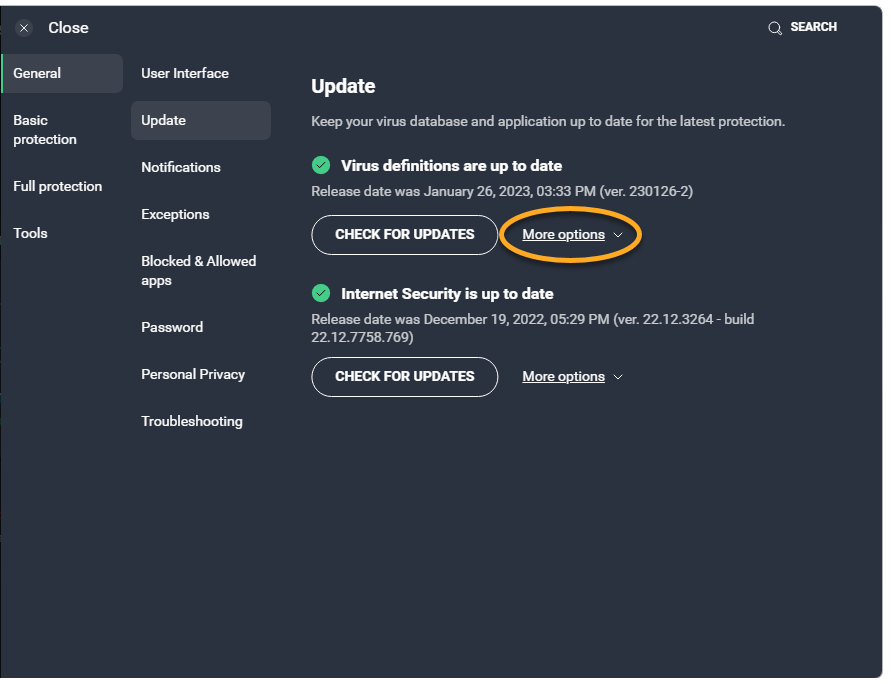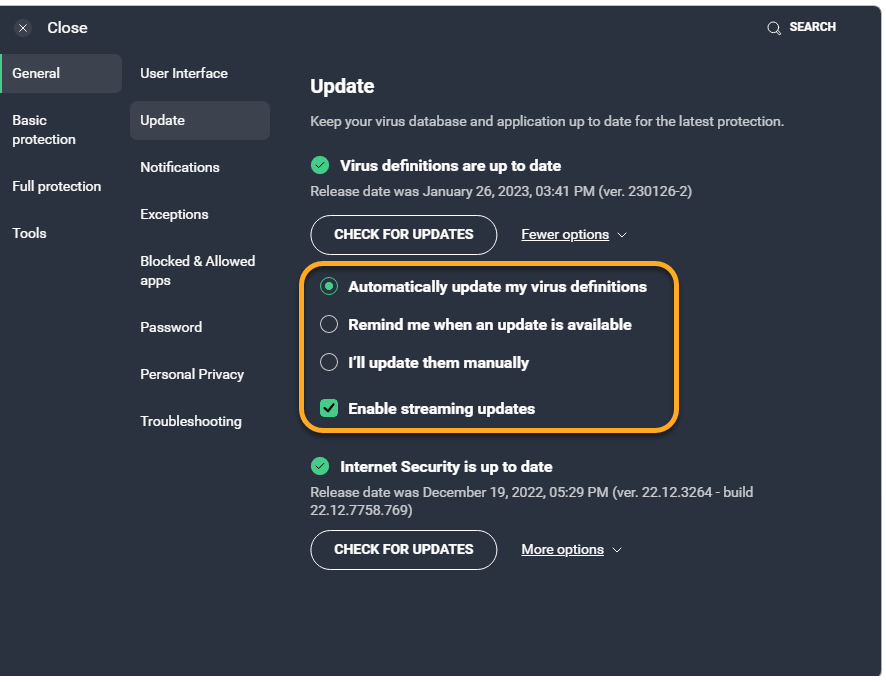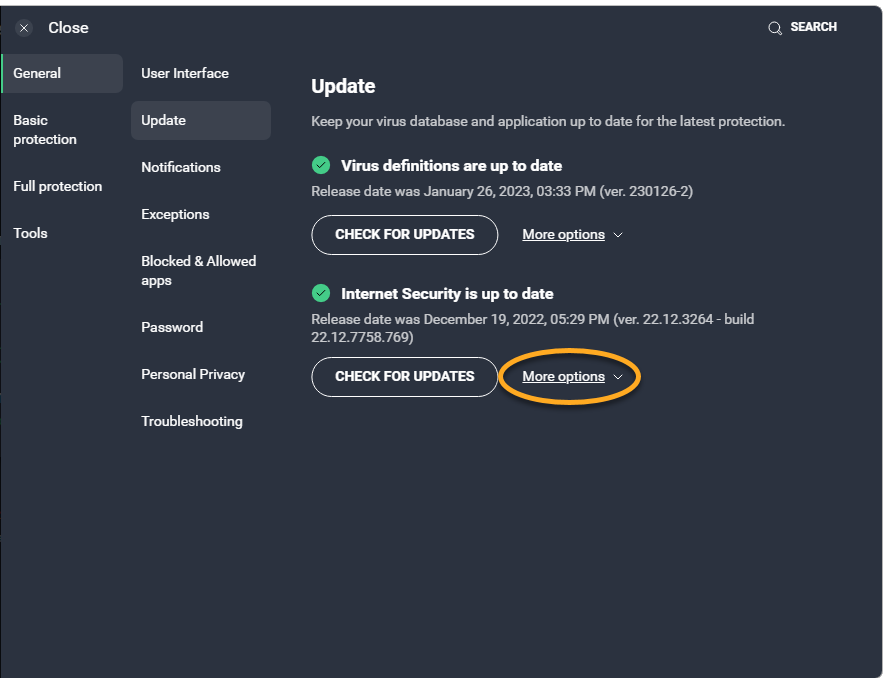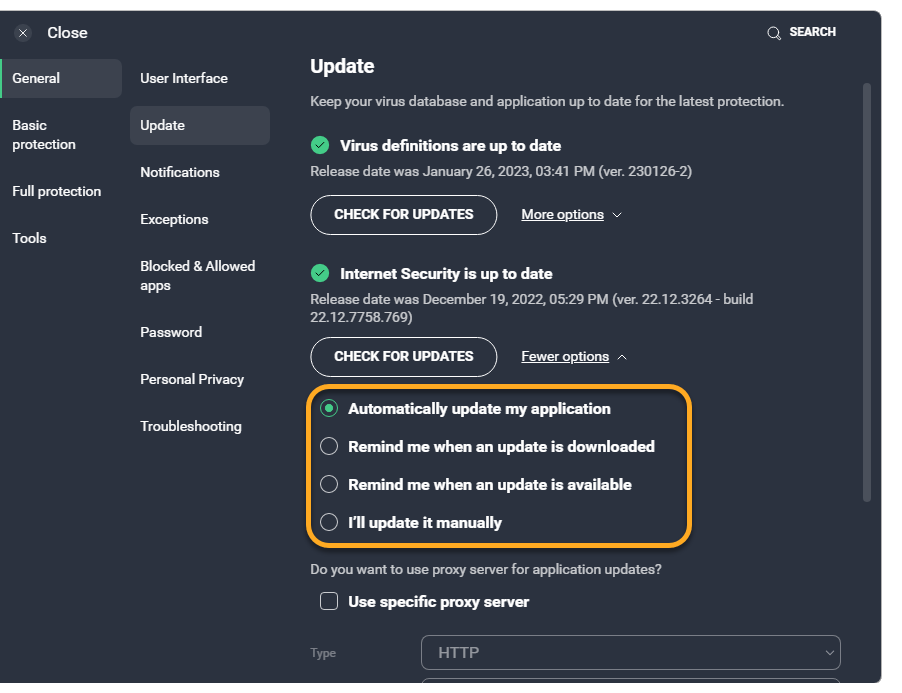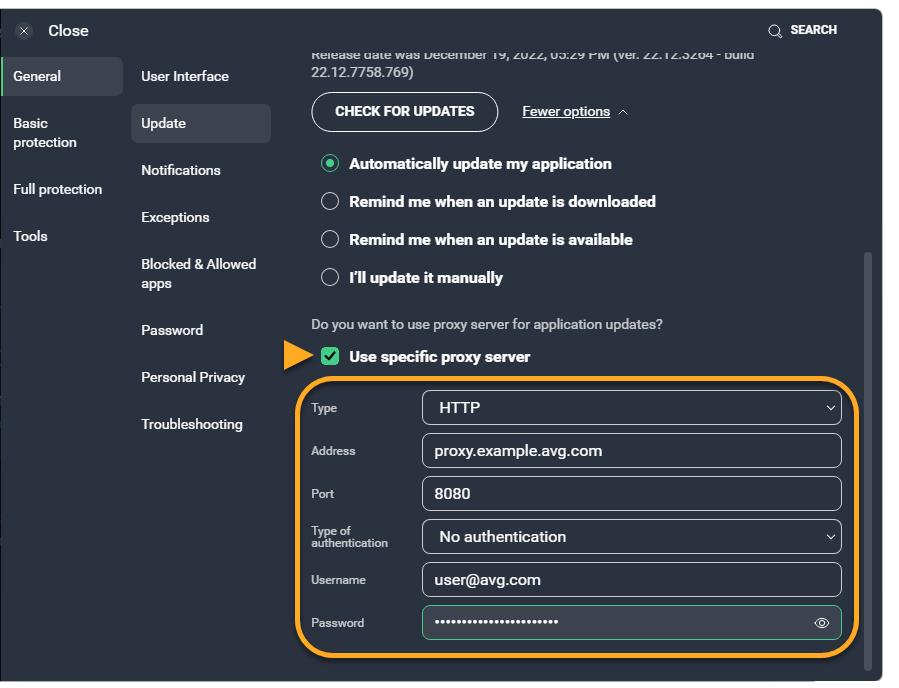AVG Internet Security und AVG AntiVirus FREE sind standardmäßig so eingestellt, dass sie automatisch aktualisiert werden, sobald es neue Virendefinitionen oder eine neue Anwendungsversion gibt. Wir empfehlen, diese automatischen Updates unbedingt aktiviert zu lassen. Es ist auch möglich, manuelle Updates durchzuführen oder sich eine Aufforderung anzeigen zu lassen, bevor ein Update heruntergeladen wird.
Virendefinitionen manuell aktualisieren
AVG AntiVirus greift auf eine Datenbank mit Definitionen bekannter Viren zurück, um Malware und andere Bedrohungen auf dem PC zu identifizieren. So suchen Sie manuell nach Updates für die Virendefinitionen und installieren diese:
- Öffnen Sie AVG AntiVirus und gehen Sie zu
☰Menü ▸ Einstellungen.
- Stellen Sie sicher, dass im linken Bereich Allgemein ausgewählt ist, und klicken Sie dann auf Aktualisieren.

- Wenn AVG AntiVirus nicht automatisch auf Updates prüft, klicken Sie auf Auf Updates prüfen.

- Warten Sie, während AVG AntiVirus nach Updates für Virendefinitionen sucht und diese installiert.

- Wenn das Update abgeschlossen ist, können Sie folgenden Status sehen: Virusdefinitionen sind aktuell.

- Möglicherweise müssen Sie Ihren PC neu starten, um das Update abzuschließen. Wenn Sie dazu aufgefordert werden, klicken Sie auf Neu starten, um Ihren PC sofort neu zu starten.

Anwendung manuell aktualisieren
Updates der Anwendungsversion enthalten Fehlerbehebungen und allgemeine Verbesserungen. Durch ein Update der AVG AntiVirus-Anwendung werden auch das Suchmodul und die Virendefinitionen aktualisiert. So suchen Sie manuell nach Updates für die Anwendung und Virendefinitionen und installieren diese:
- Öffnen Sie AVG AntiVirus und gehen Sie zu
☰Menü ▸ Einstellungen.
- Stellen Sie sicher, dass im linken Bereich Allgemein ausgewählt ist, und klicken Sie dann auf Aktualisieren.

- Klicken Sie im Abschnitt Anwendung auf Auf Updates prüfen.

- Warten Sie, während AVG auf Updates für Anwendungen prüft.

- Wenn das Update abgeschlossen ist, wird die Meldung „AVG AntiVirus ist aktuell“ angezeigt.

- Möglicherweise müssen Sie Ihren PC neu starten, um das Update abzuschließen. Wenn Sie dazu aufgefordert werden, klicken Sie auf Neu starten, um Ihren PC sofort neu zu starten.

Ändern der Einstellungen für die Aktualisierung der Virendefinitionen
- Öffnen Sie AVG AntiVirus und gehen Sie zu
☰Menü ▸ Einstellungen.
- Stellen Sie sicher, dass im linken Bereich Allgemein ausgewählt ist, und klicken Sie dann auf Aktualisieren.

- Klicken Sie im Bereich „Virendefinitionen“ auf Weitere Optionen.

- Wählen Sie die gewünschte Option aus:
- Meine Virusdefinitionen automatisch aktualisieren (standardmäßig ausgewählt): Updates werden regelmäßig automatisch heruntergeladen und installiert. Möglicherweise müssen Sie Ihren PC neu starten, um ein Update abzuschließen. Wenn Sie dazu aufgefordert werden, klicken Sie auf Neu starten, um Ihren PC sofort neu zu starten.
- Mich erinnern, wenn ein Update verfügbar ist: Sie werden benachrichtigt, wenn neue Virendefinitionen verfügbar sind. Um das Update durchzuführen, ist Ihre Bestätigung erforderlich.
- Ich aktualisiere sie manuell (nicht empfohlen): Updates werden nicht automatisch installiert und Sie werden nicht benachrichtigt, wenn neue Virendefinitionen verfügbar sind.
- Stream-Updates aktivieren (standardmäßig aktiviert): Bei Entdeckung neuer Malware werden kontinuierlich kleine Updates vorgenommen.

Ändern der Einstellungen für Anwendungs-Updates
- Öffnen Sie AVG AntiVirus und gehen Sie zu
☰Menü ▸ Einstellungen.
- Stellen Sie sicher, dass im linken Bereich Allgemein ausgewählt ist, und klicken Sie dann auf Aktualisieren.

- Klicken Sie im Abschnitt „Anwendung“ auf Weitere Optionen.

- Wählen Sie die gewünschte Option aus:
- Meine Anwendung automatisch aktualisieren (standardmäßig ausgewählt): Updates werden regelmäßig heruntergeladen und installiert. Möglicherweise müssen Sie Ihren PC neu starten, um ein Update abzuschließen. Wenn Sie dazu aufgefordert werden, klicken Sie auf Neu starten, um Ihren PC sofort neu zu starten.
- Mich erinnern, wenn ein Update heruntergeladen wurde: Sie werden benachrichtigt, wenn Anwendungs-Updates heruntergeladen werden. Um das Update durchzuführen, ist Ihre Bestätigung erforderlich.
- Mich erinnern, wenn ein Update verfügbar ist: Sie werden benachrichtigt, wenn Anwendungs-Updates verfügbar sind (vor dem Download). Um das Update zu erhalten, müssen Sie den Download und die Installation manuell starten.
- Ich aktualisiere sie manuell (nicht empfohlen): Updates werden nicht automatisch installiert und Sie werden nicht benachrichtigt, wenn ein neues Update verfügbar ist.

Konfigurieren von Proxy-Einstellungen
Der Abschnitt Proxy-Einstellungen richtet sich an Benutzer, die sich über einen Proxy-Server mit dem Internet verbinden. In diesem Abschnitt können Sie Ihre Proxy-Einstellungen anpassen, um Probleme beim Herunterladen von Virendefinitionen und Anwendungs-Updates zu vermeiden.
So konfigurieren Sie Proxy-Einstellungen für Anwendungs-Updates:
- Öffnen Sie AVG AntiVirus und gehen Sie zu
☰Menü ▸ Einstellungen.
- Stellen Sie sicher, dass im linken Bereich Allgemein ausgewählt ist, und klicken Sie dann auf Aktualisieren.

- Klicken Sie im Abschnitt „Anwendung“ auf Auf Updates prüfen.

- Aktivieren Sie das Feld neben Bestimmten Proxy-Server verwenden und geben Sie die Proxy-Daten in die entsprechenden Textfelder ein.
- Typ: Klicken Sie auf den Abwärtspfeil und wählen Sie HTTP oder SOCKS v4.
- Adresse: Geben Sie die Adresse Ihres Proxy-Servers ein.
- Authentifizierungstyp: Falls der Proxy-Server Authentifizierung erfordert, wählen Sie den entsprechenden Typ aus und geben Sie Benutzername und Passwort ein.

Wenn Sie Ihre Proxy-Details nicht kennen, wenden Sie sich an Ihren Netzwerk-Administrator oder an Ihren Internetdienstanbieter (ISP).
- AVG Internet Security 22.x für Windows
- AVG AntiVirus FREE 22.x für Windows
- Microsoft Windows 11 Home/Pro/Enterprise/Education
- Microsoft Windows 10 Home/Pro/Enterprise/Education – 32-/64-Bit
- Microsoft Windows 8.1 Home/Pro/Enterprise/Education – 32-/64-Bit
- Microsoft Windows 8 Home/Pro/Enterprise/Education – 32-/64-Bit
- Microsoft Windows 7 Home Basic/Home Premium/Professional/Enterprise/Ultimate – Service Pack 1 mit benutzerfreundlichem Rollup-Update, 32-/64-Bit